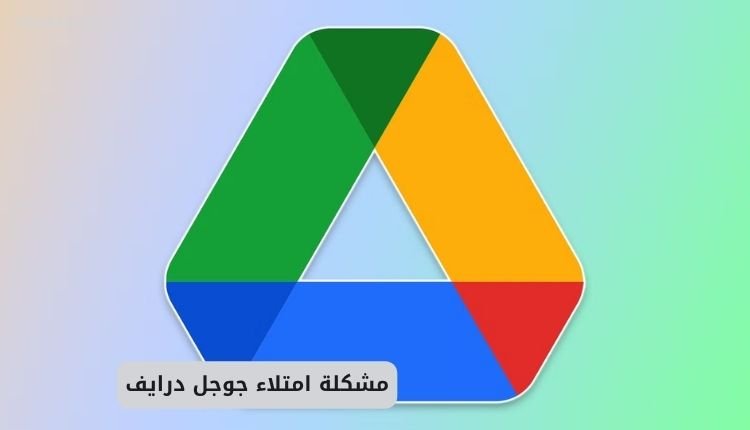في عالمنا الرقمي المتسارع، أصبح التخزين السحابي ضرورة قصوى للحفاظ على ملفاتنا وصورنا ومستنداتنا الهامة آمنة وفي متناول اليد أينما كنا. يُعد Google Drive أحد أشهر خدمات التخزين السحابي وأكثرها استخدامًا بفضل تكامله السلس مع منظومة جوجل الواسعة.
قائمة المحتويات
ومع ذلك، يواجه الكثيرون منا عاجلاً أم آجلاً مشكلة نفاذ مساحة التخزين المجانية المتاحة، والتي تبلغ 15 جيجابايت فقط. هذه المساحة، التي تبدو كبيرة للوهلة الأولى، يتم تقاسمها بين خدمات جوجل المتعددة مثل Google Drive نفسه، Gmail، و Google Photos، مما يجعلها تمتلئ بسرعة مذهلة خاصة لمستخدمي الهواتف الذكية الذين يلتقطون الكثير من الصور ومقاطع الفيديو، أو لمن يتعاملون مع رسائل بريد إلكتروني تحتوي على مرفقات كبيرة الحجم.
عندما تصل إلى هذا الحد، تبدأ إشعارات جوجل المتكررة في الظهور، مطالبة إياك بالترقية إلى خطط التخزين المدفوعة. وبينما تقدم هذه الخطط مساحات أكبر بكثير (مثل 100 جيجابايت أو 2 تيرابايت)، إلا أن تكلفتها الشهرية قد تكون باهظة بالنسبة للكثيرين، خاصة إذا كنت ترغب في توفير النفقات.
لكن ماذا لو أخبرتك أن هناك طريقة ذكية ومجانية تمامًا لتوسيع مساحة Google Drive الخاصة بك، دون الحاجة إلى دفع أي أموال أو التعامل مع تعقيدات التنقل بين حسابات متعددة؟ نعم، هذا ممكن!
في هذا المقال الشامل، سنكشف لك عن خدعة بسيطة وفعالة ستمكنك من دمج مساحات تخزين متعددة من حسابات جوجل المختلفة في مكان واحد، وإدارتها جميعًا من حسابك الأساسي، لتحصل على عشرات أو حتى مئات الجيجابايت من التخزين السحابي المجاني. تابع القراءة لتعرف كيف يمكنك تحقيق ذلك خطوة بخطوة.
لماذا تنفد مساحة جوجل درايف بسرعة؟
دعنا نتوقف لحظة لفهم السبب الجذري وراء امتلاء مساحة جوجل درايف بسرعة تفوق التوقعات. كما ذكرنا سابقًا، تقدم جوجل لكل مستخدم 15 جيجابايت من التخزين المجاني عند إنشاء حساب جديد.
ما الذي يشغل مساحة جوجل درايف؟
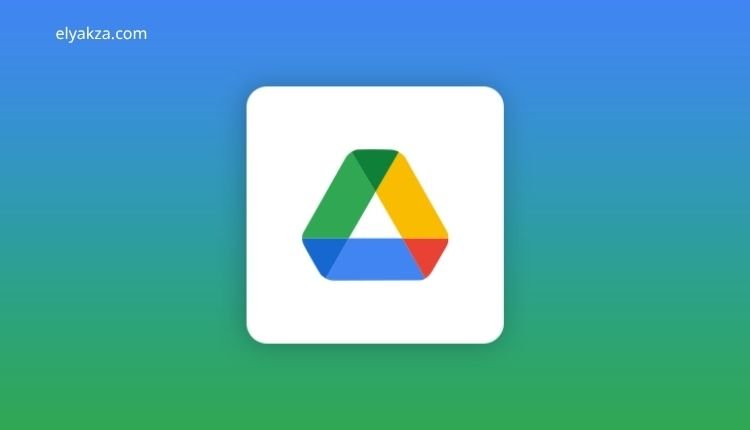
هذه المساحة ليست مخصصة فقط للملفات التي ترفعها إلى Google Drive، بل تشمل أيضًا:
- جميع رسائل البريد الإلكتروني ومرفقاتها في Gmail
- الصور ومقاطع الفيديو التي تتم مزامنتها مع Google Photos
- الملفات التي تُحذف لكنها تبقى في سلة المهملات لمدة 30 يومًا
أسباب تجعل المساحة تنفد بسرعة
- التقاط صور ومقاطع فيديو عالية الجودة بشكل يومي يتم رفعها تلقائيًا.
- استقبال الكثير من الرسائل الإلكترونية بمرفقات ضخمة.
- بقاء الملفات المحذوفة في سلة المهملات حتى بعد حذفها.
- عدم إفراغ سلة المهملات يدويًا من حين لآخر.
هذا التكامل، الذي يعد نقطة قوة لجوجل، يتحول إلى نقطة ضعف عندما يتعلق الأمر بمساحة التخزين المجانية، حيث تُستهلك بسرعة وتدفعك جوجل نحو الاشتراك في الخطط المدفوعة.
“قد يهمك: Google AI Gallery“
الحل المبتكر: زيادة مساحة جوجل درايف مجانًا
هل أنت مستعد لتوسيع مساحة تخزين Google Drive الخاصة بك دون الحاجة إلى إنفاق فلس واحد؟ الحل الذي سنقدمه لك يعتمد على مبدأ بسيط وذكي: استغلال الـ 15 جيجابايت المجانية التي تأتي مع كل حساب جوجل جديد، وربطها جميعًا بحسابك الأساسي عبر ميزة المشاركة.
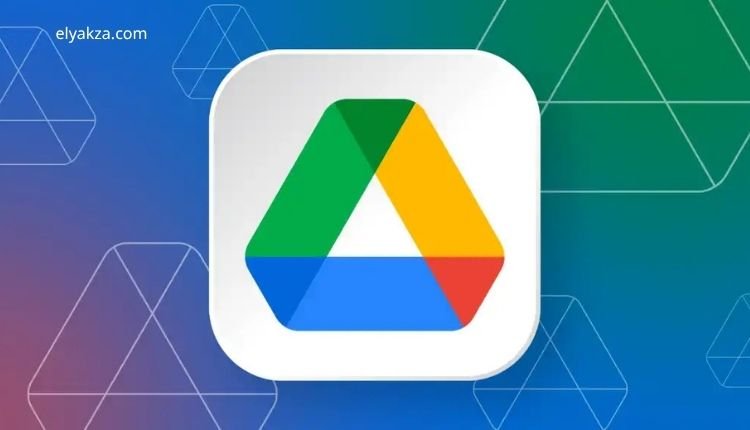
كيفية الاستفادة من هذه الطريقة
- كل حساب إضافي يمنحك 15 جيجابايت مجانية.
- بإنشاء 4 حسابات إضافية، ستحصل على 60 جيجابايت.
- بإنشاء 10 حسابات إضافية، ستحصل على 150 جيجابايت أو أكثر.
والأفضل من ذلك، أنك لن تحتاج إلى تسجيل الدخول والخروج باستمرار بين الحسابات المختلفة، بل ستتمكن من إدارة جميع ملفاتك ومساحاتك المدمجة من حساب جوجل الرئيسي الخاص بك. هذه الطريقة تعمل بسلاسة سواء كنت تستخدم جهاز كمبيوتر، هاتفًا بنظام أندرويد، أو آيفون.
“اطلع على: جوجل ورك سبيس“
الخطوات التفصيلية لدمج مساحات جوجل درايف
هذه الخطوات هي التالي:
1. التحضير للحساب الرئيسي والحسابات الإضافية
- ابدأ بحساب جوجل الأساسي الذي ترغب في تجميع كل المساحة الإضافية فيه.
- انسخ عنوان بريده الإلكتروني؛ ستحتاجه لاحقًا.
- بعد ذلك، قم بإنشاء حساب جوجل جديد (أو استخدم حسابات موجودة لديك) لكل 15 جيجابايت إضافية ترغب في الحصول عليها.
على سبيل المثال:
- إذا كنت تريد 60 جيجابايت إضافية، ستحتاج إلى 4 حسابات إضافية.
- إذا كنت تريد 150 جيجابايت، ستحتاج إلى 10 حسابات إضافية.
2. إنشاء المجلدات ومشاركتها من الحسابات الإضافية
- سجل الدخول إلى أحد الحسابات الإضافية.
- ادخل إلى Google Drive الخاص بهذا الحساب.
- أنشئ مجلد جديد باسم واضح مثل: “Account 1 – 15GB Free”.
- انقر بزر الماوس الأيمن على المجلد واختر “مشاركة”.
- الصق بريدك الإلكتروني الأساسي وحدد الإذن كـ محرر.
- كرر العملية مع كل حساب إضافي لديك.
3. الوصول إلى المجلدات من الحساب الرئيسي
- عد الآن إلى حسابك الأساسي.
- ستجد جميع المجلدات المشتركة ضمن قسم “تمت مشاركته معي”.
- أصبح لديك الآن إمكانية الوصول إلى مساحات تخزين متعددة مجمعة في مكان واحد.
“قد يهمك: Google Workspace Pricing Plans“
كيف تعمل هذه الطريقة بفعالية؟
هناك نقاط هامة يجب مراعاتها هي التالي:
النقطة الأولى: نقل ملكية الملفات للحساب المصدر
إذا قمت بتحميل ملف مباشرة إلى المجلدات المشتركة وأنت على حسابك الرئيسي، فإن الملف يستهلك مساحة من حسابك الأساسي. لتجنب ذلك:
- انقر على الملف وحدد “مشاركة”.
- غير الملكية إلى الحساب الإضافي.
- ادخل للحساب الإضافي وقم بقبول النقل.
بعدها سيستهلك الملف مساحة من الحساب الإضافي وليس الرئيسي.
النقطة الثانية: التحميل مباشرة من الحسابات الإضافية
لتفادي خطوات نقل الملكية، يمكنك ببساطة رفع الملفات وأنت داخل الحساب الإضافي نفسه. وبهذا:
- تُستهلك المساحة من الحساب الإضافي مباشرة.
- الملفات ستظل متاحة عبر حسابك الرئيسي في “تمت مشاركته معي”.
التخطيط لمساحة التخزين التي تحتاجها
كل حساب إضافي يمنحك 15 جيجابايت إضافية.
- للحصول على 60 جيجابايت: تحتاج 4 حسابات إضافية.
- للحصول على 120 جيجابايت: تحتاج 8 حسابات إضافية.
- للحصول على 150 جيجابايت أو أكثر: تحتاج 10 حسابات إضافية أو أكثر.
صحيح أن إنشاء الحسابات يستغرق بعض الوقت، لكنها خطوة واحدة فقط. بعد الإعداد، لن تحتاج إلى العودة إليها كثيرًا.
مزايا هذه الطريقة والتحذيرات
المزايا:
- مجانية تمامًا: لا اشتراكات أو رسوم.
- آمنة وشرعية: تستخدم أدوات Google نفسها.
- مرونة كبيرة: يمكنك إضافة حسابات جديدة متى أردت.
- إدارة مركزية: جميع الملفات تحت حسابك الرئيسي.
- مناسبة للملفات الكبيرة: الصور والفيديوهات والمشاريع.
التحذيرات:
- كل حساب إضافي يحتاج رقم هاتف أو بريد احتياطي للتأمين.
- يجب تسمية المجلدات بوضوح لتجنب الارتباك.
- قد تواجه تأخيرًا بسيطًا عند مزامنة الملفات الكبيرة جدًا.
خاتمة المقال
في الختام، لم تعد مشكلة امتلاء مساحة Google Drive المجانية تشكل عائقًا أمامك بعد الآن. من خلال اتباع هذه الطريقة المبتكرة والذكية، يمكنك بسهولة توسيع مساحة التخزين الخاصة بك إلى عشرات أو حتى مئات الجيجابايت مجانًا، دون الحاجة إلى اللجوء إلى الخطط المدفوعة أو التضحية بملفاتك الثمينة.
إنها حل مثالي لأي شخص يتعامل مع كميات كبيرة من البيانات، سواء كنت:
- طالبًا يحفظ المحاضرات
- مصورًا فوتوغرافيًا
- أو محترفًا يتعامل مع ملفات عمل ضخمة
لا تتردد في تطبيق هذه الخطوات لمرة واحدة، وبعدها ستستمتع بمساحة تخزين سحابية واسعة تُدار كلها من حسابك الأساسي. بدلاً من قضاء الوقت في حذف رسائل البريد الإلكتروني القديمة أو تصفية مكتبة الصور الخاصة بك باستمرار، يمكنك الآن إنشاء بضعة حسابات جوجل إضافية، ومشاركة مساحتها، والاستمتاع براحة البال التي تأتي مع معرفة أن لديك مساحة كافية لجميع احتياجاتك الرقمية.
David Elon is a writer focused on Google services and tools, offering practical guides and tutorials on how to maximize the potential of platforms like Google Ads, Google Analytics, Google Drive, and Google Workspace.
Through his content, David helps readers—from beginners to professionals—understand how to use Google’s ecosystem efficiently for both personal productivity and business growth. He covers tips, best practices, and case studies that make the most out of Google’s features.
David’s approach combines technical know-how with easy-to-follow instructions, making his work a trusted resource for entrepreneurs, marketers, and students alike. His passion lies in enabling users to harness the full power of Google’s tools to achieve their goals.